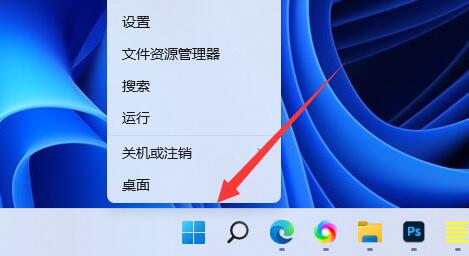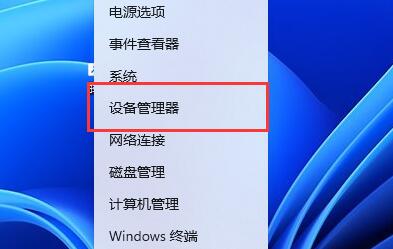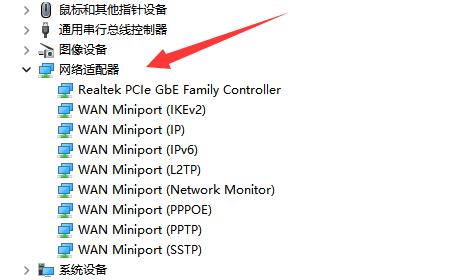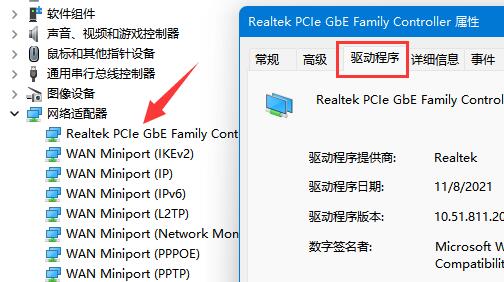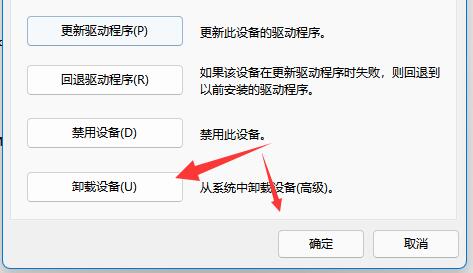win11如何卸载无线网卡驱动程序?
我们在使用win11系统的时候会发现自己电脑上的网卡驱动不能使用,那么这是怎么回事?用户们可以先卸载网卡驱动程序然后再下载最新版,但是也有不少的用户们在询问win11如何卸载无线网卡驱动程序?下面就让本站来为用户们来仔细的介绍一下如何卸载win11无线网卡驱动程序方法吧。
如何卸载win10无线网卡驱动程序方法
1、首先右键底部“Windows徽标”。
2、接着点开右键菜单中的“设备管理器”。
3、打开后,展开“网络适配器”,找到网卡设备。
4、随后双击打开想要卸载驱动的设备,进入“驱动程序”。
5、最后选择“卸载设备”就可以卸载Win11网卡驱动了。
6、卸载完成后如果我们要重新下载安装,只要重启电脑就可以了。
相关文章
- win11添加删除程序在哪里?win11添加删除程序详解
- win11 24h2怎么升级?win11 24h2安装教程
- win11杜比音效打不开怎么办?win11杜比音效打不开问题解析
- win11怎么修改TPC协议?win11更改TPC协议操作方法
- win11你的设备只能访问本地网络中的其他设备怎么办?
- win11缩放比例125%还是150%怎么办?win11缩放比例多少正常解析
- win11夜间模式关不掉怎么办?win11夜间模式关不掉没反应解析
- win11开机需要登录怎么办?win11开机需要登录的解决方法
- win11网卡驱动程序不正常上不了网怎么修复?
- windows11右键很慢怎么办?win11右键很慢问题解析
- win11任务栏突然不见了怎么办?win11找回任务栏操作方法
- win11登录微软账号一直转圈怎么办?win11不能登录微软账户解决方法
- win11安全中心变成英文了怎么办?win11安全中心变成英文了怎么解决
- win11的输入法如何打日语?win11的输入法如何打日语方法教程
- win11网络和共享中心打不开找不到应用程序怎么解决?
- win11账号如何修改为默认头像?win11账号头像恢复默认方法